Cet article a été rédigé avec la collaboration de nos éditeurs(trices) et chercheurs(euses) qualifiés(es) pour garantir l'exactitude et l'exhaustivité du contenu.
L'équipe de gestion du contenu de wikiHow examine soigneusement le travail de l'équipe éditoriale afin de s'assurer que chaque article est en conformité avec nos standards de haute qualité.
Cet article a été consulté 148 693 fois.
Où est passée la barre d'outils de votre navigateur ? Si elle a disparu, vous pouvez la récupérer facilement dans Chrome, Firefox, Microsoft Edge ou Safari. Étant donné que les appareils mobiles ne permettent pas d'ajouter une barre d'outils, vous ne pouvez pas réaliser ces étapes sur ceux-ci. En revanche, vous pouvez le faire sur votre ordinateur pour restaurer vos barres perdues.
L'essentiel en quelques mots
- Si vous ouvrez vos navigateurs en mode plein écran, sortez de ce mode. Pour cela, appuyez sur F11 ou Fn + F11 (Windows) ou cliquez sur le cercle vert en haut à gauche de votre navigateur (Mac).
- Assurez-vous que l'extension de la barre d'outils est activée. Ouvrez Extensions et regardez si la barre d'outils figure dans la liste et si elle est activée.
- En dernier recours, lancez une analyse antivirus pour vous assurer que votre système n'est pas défectueux à cause d'un virus.
Étapes
Google Chrome
-
1Quittez le mode plein écran. Celui-ci peut faire disparaitre les barres d'outils. Pour en sortir, il suffit de cliquer sur la croix qui apparait lorsque vous déplacez votre curseur vers le haut de l'écran. Il y a d'autres façons de le faire en fonction de votre ordinateur.
- Windows : appuyez sur F11 ou Fn+F11.
- Mac : placez votre curseur en haut de l'écran et cliquez sur le cercle vert en haut à gauche lorsqu'il apparait.
-
2Activez l'extension de la barre d'outils. Étant donné que Chrome utilise des extensions pour ajouter des barres d'outils, vous pouvez activer celles qui n'apparaissent pas à partir de ces paramètres.
- Cliquez sur l'icône du menu représentant trois traits horizontaux en haut à droite de l'écran, puis sur Plus d'outils > Extensions.
- Si vous ne trouvez pas la barre d'outils que vous cherchez dans la liste, il faudra peut-être réinstaller l'extension au préalable.
- Cochez la case Activer à droite de l'extension de la barre d'outils. Si vous voulez pouvoir utiliser la barre d'outils en mode incognito, cochez ensuite la case Autoriser en mode incognito qui se trouve en dessous.
-
3Activez la barre des marque-pages. Si l'activation de l'extension n'a pas résolu le problème, il faut probablement que vous activiez la barre des marque-pages.
- Cliquez sur ⋮.
- Sélectionnez Marque-pages.
- Cliquez sur Afficher la barre des marque-pages.
-
4Réalisez une analyse antivirus. Si vos barres d'outils ne fonctionnent toujours pas correctement, il est possible qu'il y ait un virus sur votre ordinateur. Analysez-le avec un logiciel antivirus pour savoir si c'est le cas. S'il y en a un, le logiciel l'éliminera surement.Publicité
Safari
-
1Ouvrez le navigateur en mode fenêtre. Faites attention à ne pas le faire en mode plein écran. Si Safari est déjà ouvert en mode plein écran, positionnez votre curseur en haut de la page puis cliquez sur le bouton vert en haut à gauche lorsqu'il apparait [1] .
-
2Cliquez sur Affichage. Il s'agit d'un menu en haut de l'écran. Un menu déroulant s'affichera alors.
-
3Sélectionnez Afficher la barre d'outils. Cette option se trouve vers le bas du menu déroulant. Elle devrait faire réapparaitre votre barre d'outils.
- Si vous ne voyez pas les barres d'adresses et d'onglets en haut de Safari, vous pouvez également cliquer sur Afficher la barre d'adresses et Afficher la barre d'onglets.
- Si vous voyez l'option Masquer la barre d'outils, cliquez dessus puis cliquez sur Afficher la barre d'outils pour la réactiver.
-
4Personnalisez votre barre d'outils.
- Cliquez sur Affichage.
- Sélectionnez Personnaliser la barre d'outils.
- Cliquez sur des options dans le menu et faites-les glisser dans la barre d'outils en haut.
-
5Faites une analyse antivirus. Si votre barre d'outils disparait sans arrêt même une fois que vous l'avez activée, il se peut qu'un malware sur votre Mac l'empêche de se charger lorsque vous ouvrez Safari. Une analyse antivirus devrait l'éliminer.Publicité
Firefox
-
1Regardez si vous êtes en mode plein écran. Si c'est le cas, quittez-le.
- Windows : appuyez sur F11 ou Fn+F11 pour sortir du mode plein écran.
- Mac : placez votre curseur en haut de l'écran et cliquez sur le cercle vert en haut à droite lorsqu'il apparait.
-
2Cliquez sur ☰. Cette icône se situe en haut à droite de la fenêtre. Un menu déroulant apparaitra.
-
3Sélectionnez Extensions et thèmes. Il s'agit de l'une des options dans le menu déroulant. Vous accèderez à la page des extensions.
-
4Cliquez sur l'onglet Extensions. Vous le verrez en haut du côté gauche de la page.
-
5Trouvez votre barre d'outils. Faites défiler la liste vers le haut ou le bas pour trouver l'extension de la barre d'outils que vous souhaitez activer.
-
6Cliquez sur Activer. Cette option se trouve à droite du nom de l'extension.
-
7Relancez Firefox. Cliquez sur Redémarrer maintenant lorsque cette option apparait au-dessus de la barre d'outils que vous activez. Firefox redémarrera et votre barre d'outils devrait alors s'afficher.
-
8Activez les barres d'outils par défaut. Si l'activation de l'extension n'a pas résolu le problème, il faudra sans doute activer les barres d'outils par défaut.
- Cliquez sur Affichage (sous Windows, appuyez d'abord sur Alt).
- Sélectionnez Barres d'outils.
- Cliquez sur une barre que vous souhaitez activer (comme celle des marque-pages).
- Répétez le procédé au besoin pour les barres d'outils restantes.
-
9Personnalisez votre barre d'outils.
- Cliquez sur ☰.
- Sélectionnez Personnaliser.
- Assurez-vous que l'option Barres d'outils est sélectionnée dans le menu déroulant en bas de la page.
- Cliquez sur des options de barre d'outils et faites-les glisser du milieu de la page au haut du côté droit.
-
10Effectuez une analyse antivirus. Si vos barres d'outils ne fonctionnent toujours pas correctement, il y a peut-être un virus sur votre ordinateur. Analysez-le avec un logiciel antivirus pour savoir si c'est le cas. S'il y en a un, le logiciel l'éliminera sans doute.Publicité
Microsoft Edge
-
1Cliquez sur ⋯. Il s'agit de l'icône en haut à droite de la fenêtre du navigateur. Un menu déroulant apparaitra.
-
2Cliquez sur Extensions. L'option se situe vers le bas du menu.
-
3Sélectionnez votre barre d'outils. Il faudra peut-être faire défiler le menu pour la trouver. Cliquez dessus pour la sélectionner.
-
4Activez-la. Cliquez sur le bouton blanc sous le nom de la barre d'outils. Il deviendra bleu . La barre d'outils sera activée, ainsi que le bouton Afficher le bouton à côté de la barre d'adresses qui se trouve en dessous.
- Vous pouvez répéter ce procédé pour toute autre barre d'outils manquante ou masquée en cliquant sur la flèche de retour en haut à gauche du menu et en sélectionnant un autre service.
-
5Réalisez une analyse antivirus. Si vos barres d'outils ne fonctionnent toujours pas correctement, il se peut qu'il y ait un virus sur votre ordinateur. Analysez-le avec un logiciel antivirus pour savoir si c'est le cas. S'il y a un virus, le logiciel devrait l'éliminer.Publicité
Conseils
- Les barres d'outils ne peuvent pas toujours être conservées d'une version de votre navigateur à une autre. Si vous avez récemment mis à jour votre navigateur, il est possible qu'il ne soit plus compatible avec votre barre d'outils.
Avertissements
- Certaines barres d'outils peuvent ralentir votre navigateur. Supprimez-les pour qu'il fonctionne plus rapidement.
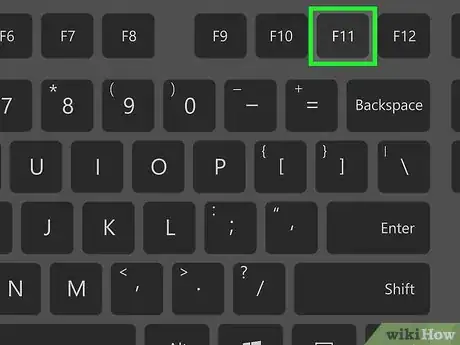
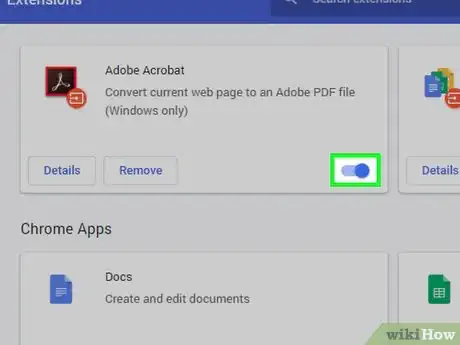
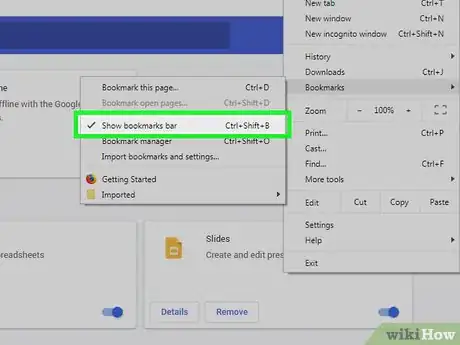
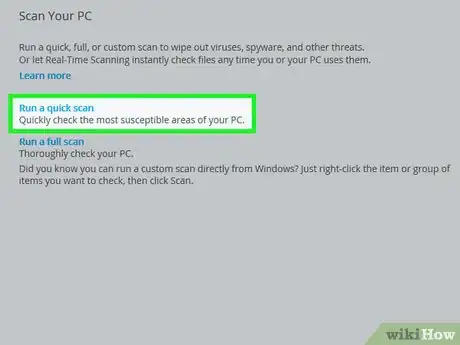
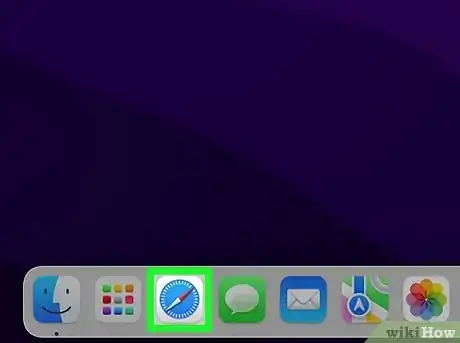
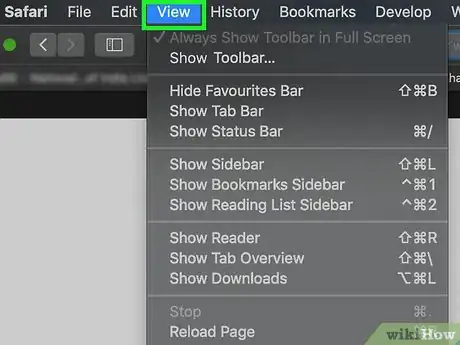
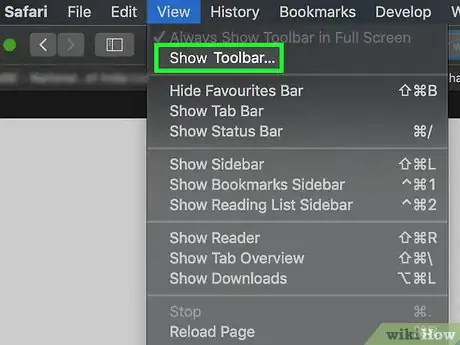
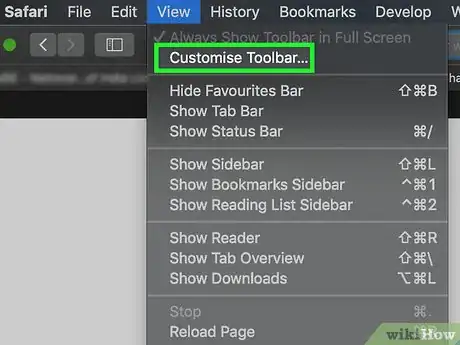
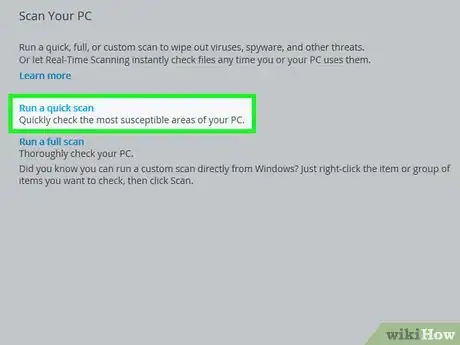
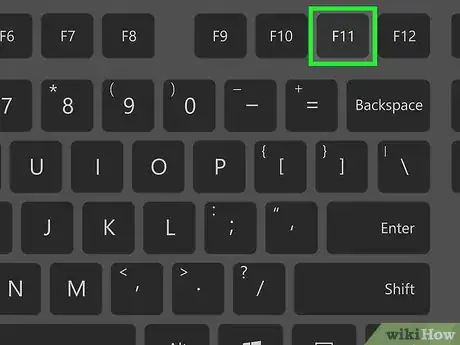
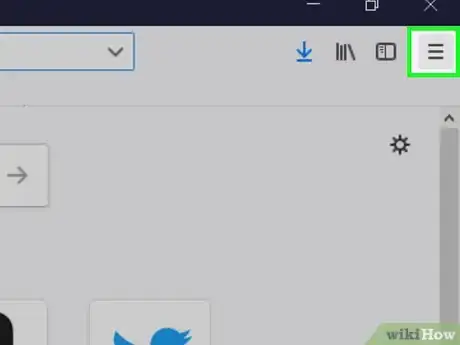
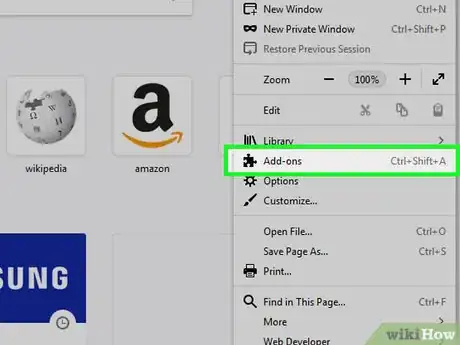
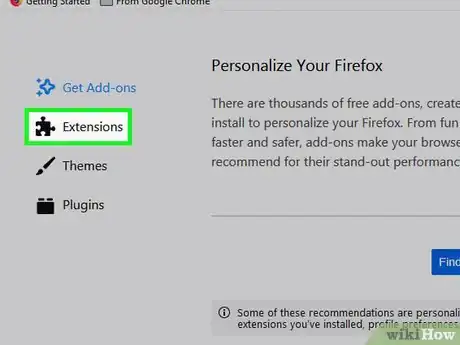
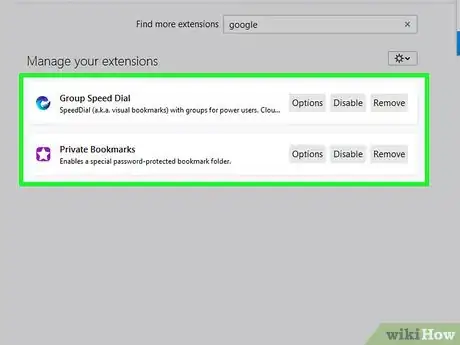
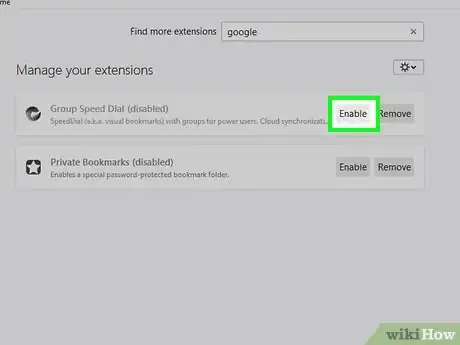

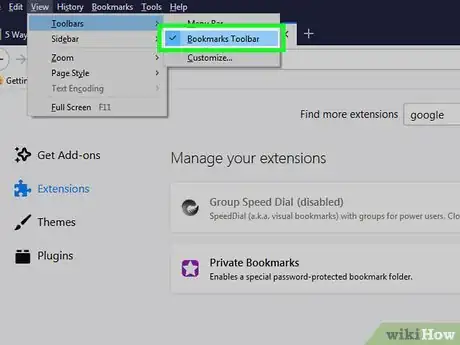
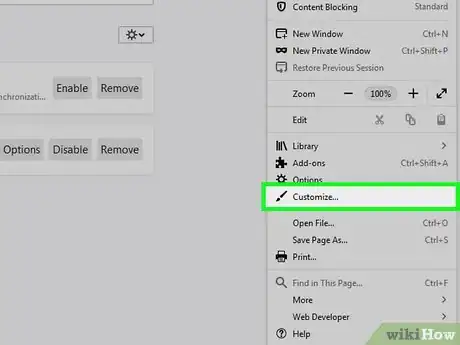
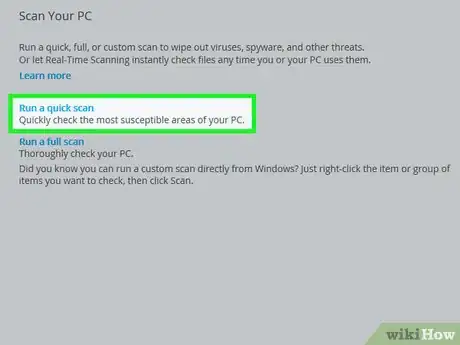
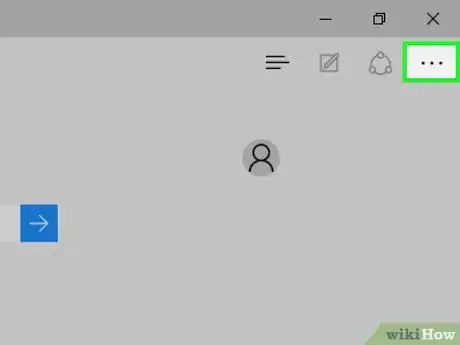
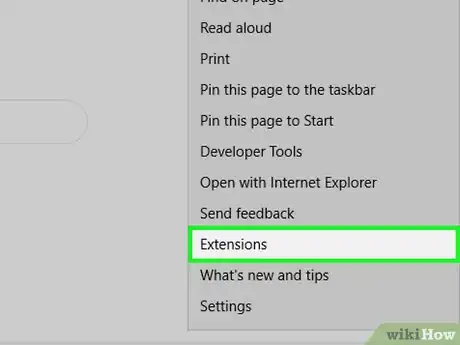
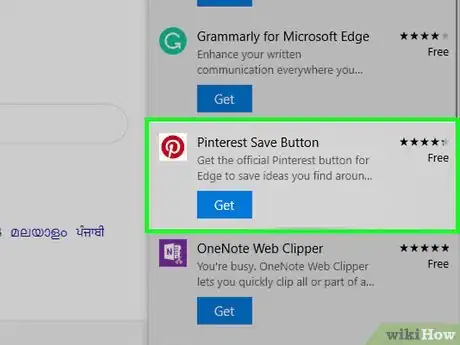
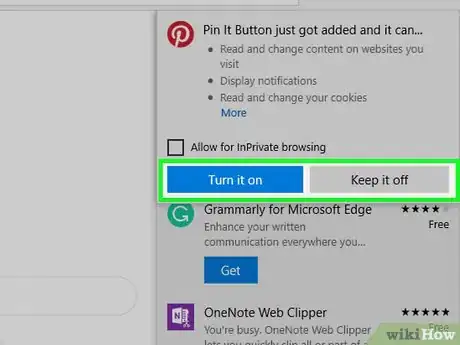


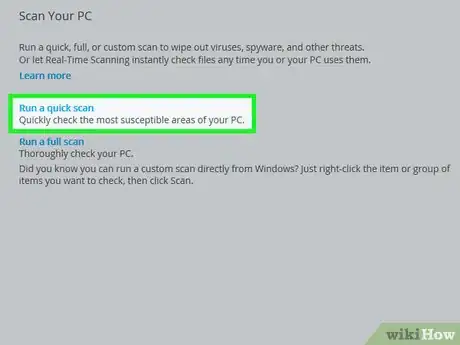
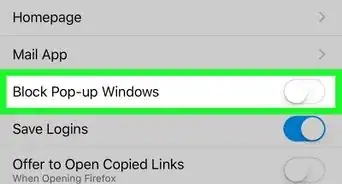
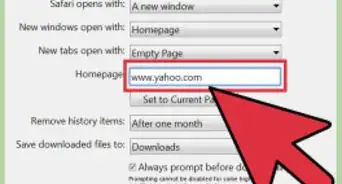
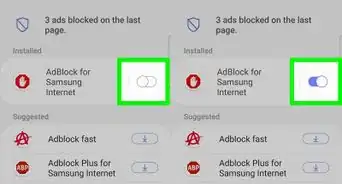
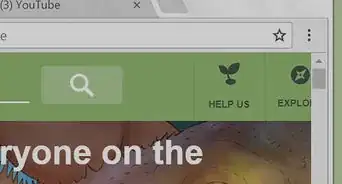
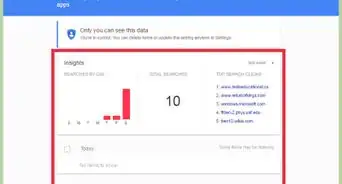
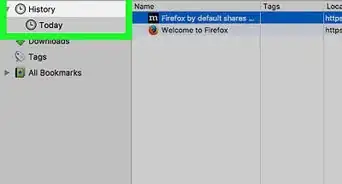
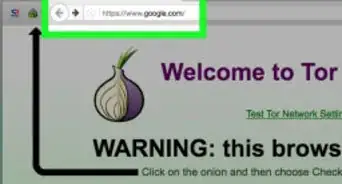
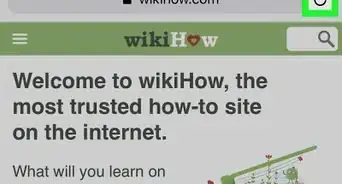
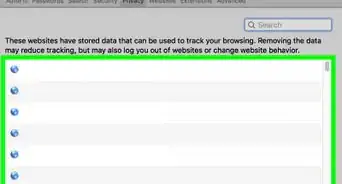
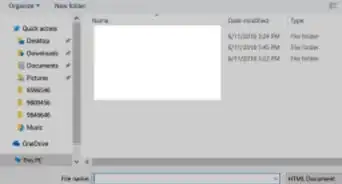
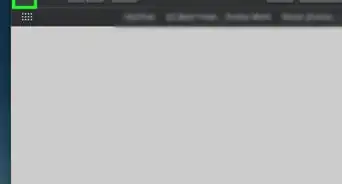
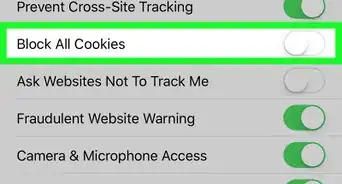
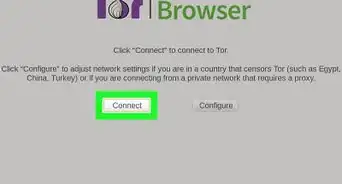
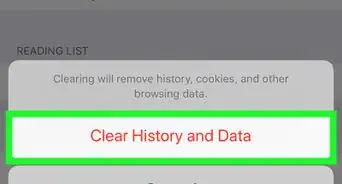
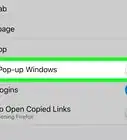
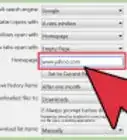
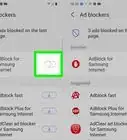
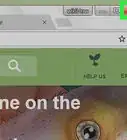

L'équipe de gestion du contenu de wikiHow examine soigneusement le travail de l'équipe éditoriale afin de s'assurer que chaque article est en conformité avec nos standards de haute qualité. Cet article a été consulté 148 693 fois.